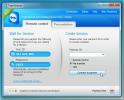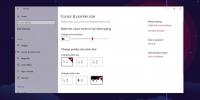Kako promijeniti boju odabira povlačenja na sustavu Windows 10
Kad odaberete stavke u sustavu Windows 10, bilo da su predmeti na radnoj površini ili mape i datoteke unutar File Explorera, izbor će biti označen prozirnim plavim okvirom. Ta boja je bila u prošlosti mnogih verzija sustava Windows, ali ako vam se ne sviđa plava, možete promijeniti boju odabira povlačenja pomoću uređivanja registra.

Promjena boje odabira povlačenja
Trebat će vam administratorska prava za promjenu boje odabira povlačenja. Takođe je dobro napraviti sigurnosnu kopiju registarskih ključeva koje ćete izmijeniti, mada ćemo vam dati njegovu zadanu vrijednost koju možete upotrijebiti za odmaranje boje odabira do zadane boje.
Upotrijebite prečac tipke Win + R da biste otvorili okvir za pokretanje. U okvir za pokretanje upišite "regedit" da biste otvorili uređivač registra.
U uređivaču registra idite na sljedeće mjesto. Ovdje ćete morati izmijeniti vrijednost dviju vrijednosti.
HKEY_CURRENT_USER \ Upravljačka ploča \ Boje
Prije no što izmijenite tipke, trebate odlučiti koju boju želite koristiti za izborni okvir, a zatim trebate pronaći RGB vrijednost za tu boju. Pomoću Googlea možete pronaći kotačić u boji koji će vam pružiti i RGB i
HEX vrijednosti za vašu boju po izboru.RGB vrijednosti su tri različite vrijednosti koje odgovaraju crvenoj, zelenoj i plavoj vrijednosti koje čine boju. Kad ih unesete, morat ćete ih rastaviti razmakom.
Jednom kada dobijete boju, potražite vrijednost HotTrackingColor i unesite RGB vrijednost za odabranu boju.
Primjer
255 102 102
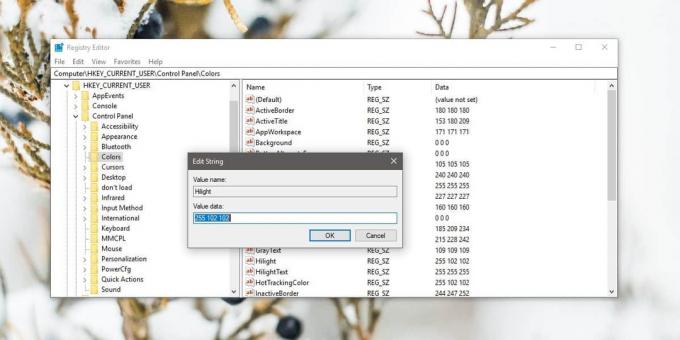
Zatim potražite Hilight vrijednost i unesite istu RGB vrijednost kao i za prethodnu. Nakon što završite, morate ponovno pokrenuti sustav. Ponovno pokretanje Explorera ovdje neće napraviti trik. Da biste promjene stupile na snagu, morate ponovno pokrenuti sustav.
Nova boja za odabir pojavit će se kada kliknete i prevučete stavke ili preko praznog područja na radnoj površini ili u programu File Explorer. Ova će promjena utjecati i na druga suptilnija područja u sustavu Windows. Ne mogu vam dati konačan popis svih područja na koja će utjecati, ali činilo se da će promijeniti boju odabira URL-a u Chromeu kad sam ga odabrao.
Da biste vratili boju na zadanu vrijednost, unesite sljedeće RGB vrijednosti u obje vrijednosti koje ste izmijenili i ponovno pokrenite sustav nakon što izvršite promjenu.
0 120 215
traži
Najnoviji Postovi
TeamViewer 6 donosi QuickJoin, modul prilagođenog domaćina i sigurnost
Kad je u pitanju odabir aplikacije koja nudi kontinuirano daljinsko...
Analizirajte datoteke dnevnika primjenom analitičkih izraza
Općenito, sve aplikacije spremaju pogreške, iznimke i druge kodiran...
Kako poboljšati vidljivost pokazivača miša u sustavu Windows 10
Kursor na Windows 10 nije ništa fascinantno. To nije svjesno kontek...